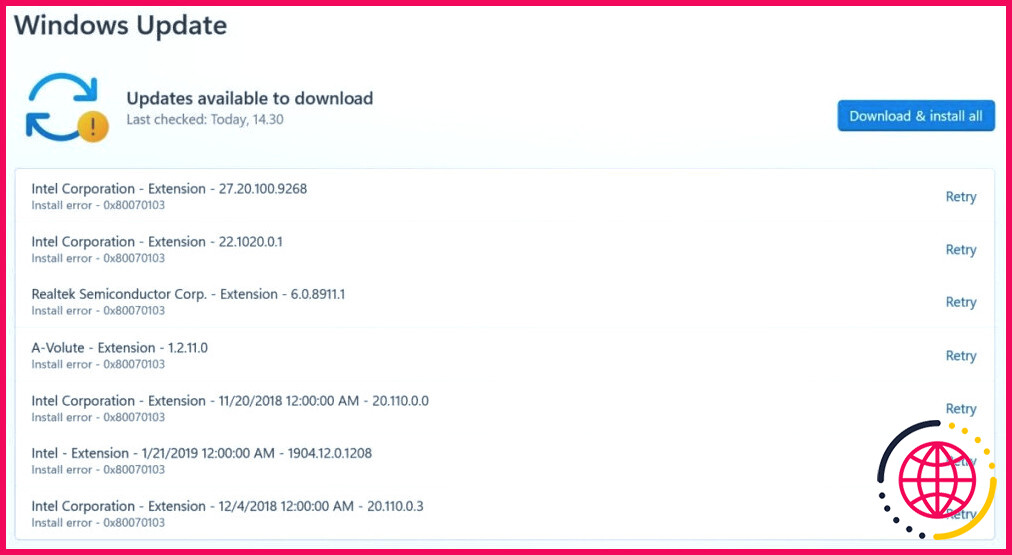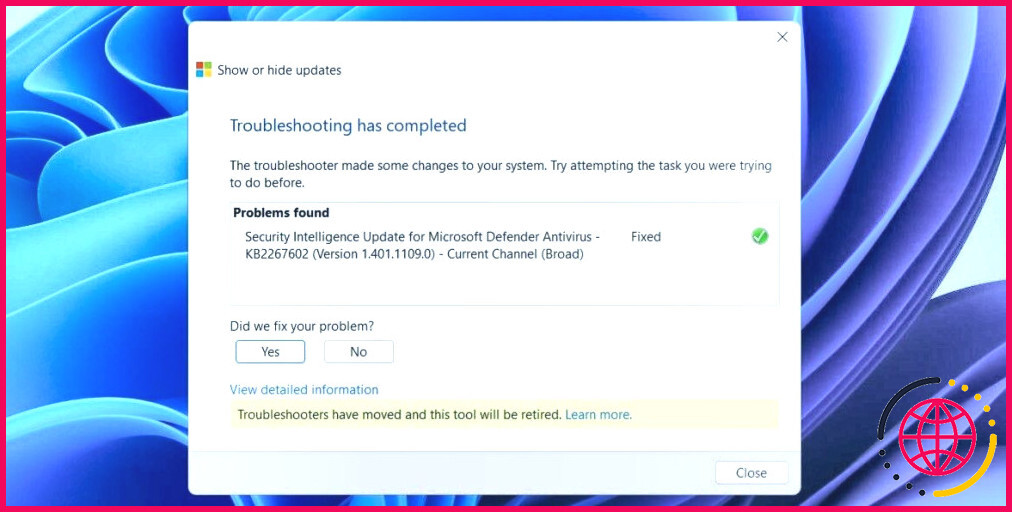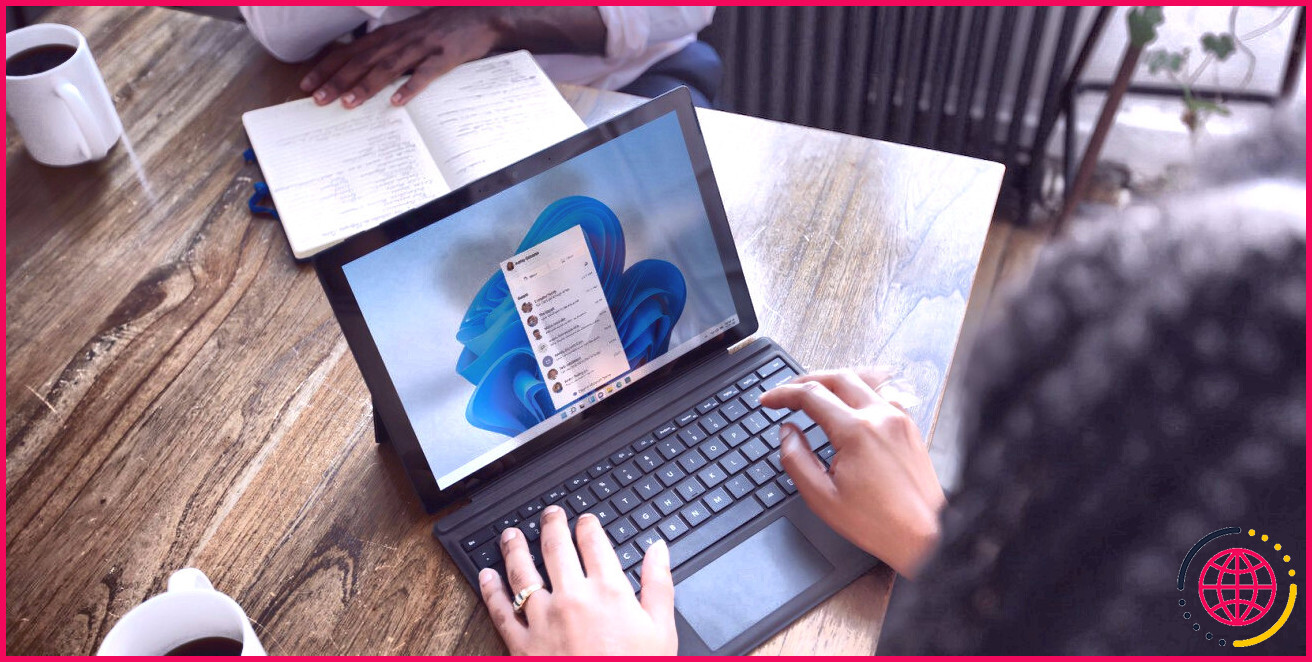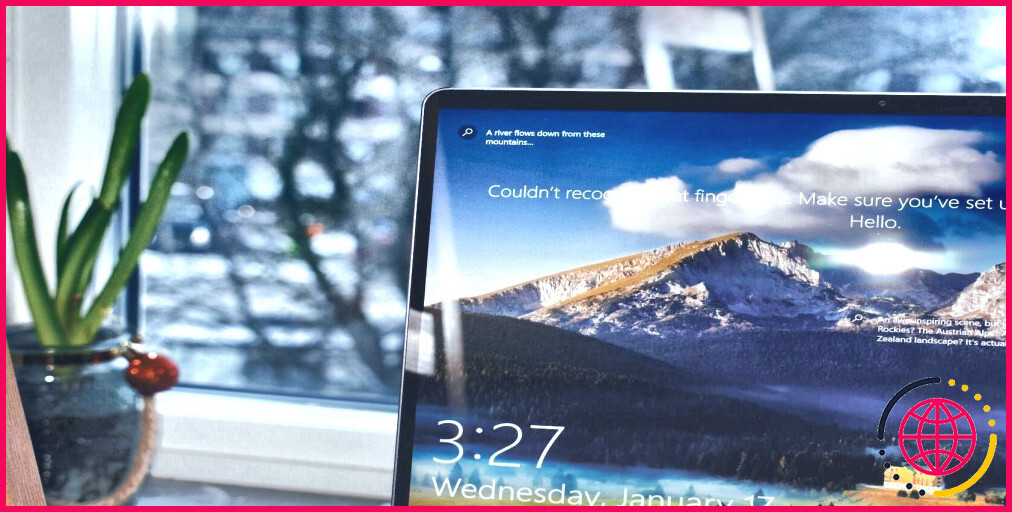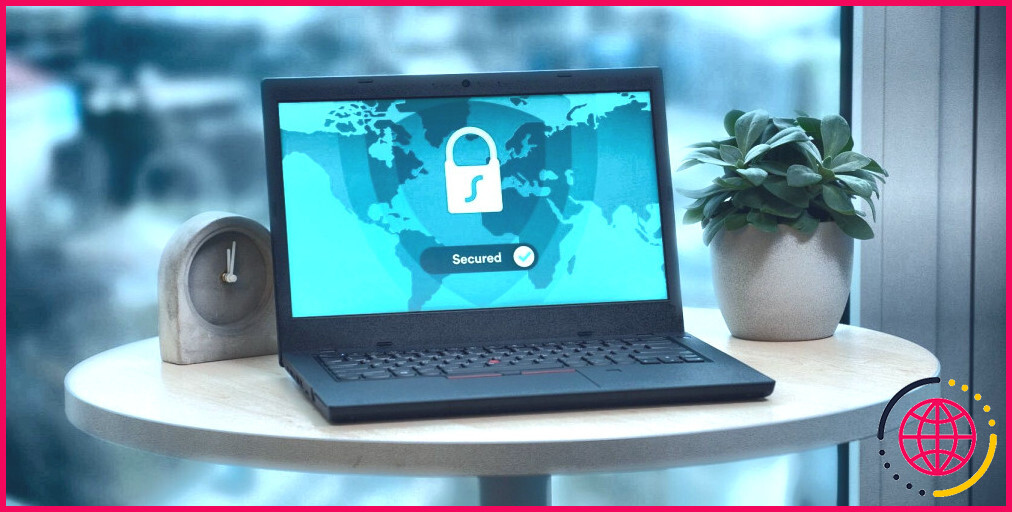Comment réparer l’erreur 0x80070103 dans Windows 11
Liens rapides
- Pause et reprise des mises à jour de Windows
- Masquer la mise à jour problématique
- Réinitialiser les composants de la mise à jour de Windows
- Essayer d’autres solutions génériques
Principaux enseignements
- Pour corriger l’erreur 0x80070103 dans Windows, essayez d’abord de mettre en pause et de reprendre les mises à jour à partir des Paramètres.
- Ensuite, essayez de masquer la mise à jour problématique en utilisant l’outil Afficher ou masquer les mises à jour de Microsoft, ou les dépanneurs Windows.
- Enfin, vous pouvez réinitialiser les composants de mise à jour de Windows via l’invite de commande ou un fichier batch.
L’erreur de pilote Windows 0x80070103 s’affiche lorsque vous essayez d’installer une version différente (y compris une option de compatibilité inférieure) d’un pilote déjà présent sur votre système. Suivez les étapes suivantes pour supprimer le message d’erreur.
Bien que nous nous concentrions ici sur Windows 11, des étapes similaires devraient fonctionner pour traiter cette erreur sous Windows 10.
1. Mettez en pause et reprenez les mises à jour de Windows
Mettre en pause et reprendre les mises à jour de Windows sur votre ordinateur est l’une des façons les plus directes de résoudre l’erreur d’installation 0x80070103 dans Windows. Cela oblige Windows à vérifier à nouveau les mises à jour des pilotes et à résoudre les problèmes temporaires qui déclenchent l’erreur.
Appuyez sur Win + I pour ouvrir Paramètres et allez dans le menu Mise à jour Windows . Choisissez l’onglet Pause d’une semaine (à côté de Pause des mises à jour) dans le volet de droite. Cliquez ensuite sur l’icône Reprendre les mises à jour pour reprendre les mises à jour. Attendez que Windows vérifie les mises à jour ; il ne devrait plus afficher la mise à jour du pilote qui pose problème.
2. Masquer la mise à jour problématique
Vous pouvez masquer la mise à jour problématique pour corriger l’erreur 0x80070103. Pour ce faire, vous devez utiliser la fonction Afficher ou masquer les mises à jour de Microsoft. Voici la marche à suivre :
- Appuyez sur Win + I pour ouvrir l’application Paramètres et sélectionnez l’option Mise à jour Windows .
- Notez les noms des mises à jour qui vous donnent l’erreur 0x80070103.
- Téléchargez l’outil Afficher ou masquer les mises à jour sur votre PC.
- Double-cliquez sur le fichier téléchargé pour lancer l’outil Afficher ou masquer les mises à jour.
- Cliquez sur Suivant.
- Sélectionnez Masquer les mises à jour.
- Utilisez la case à cocher pour sélectionner la mise à jour qui vous donne l’erreur. Si vous voyez cette erreur pour plusieurs mises à jour, utilisez les cases à cocher pour sélectionner toutes ces mises à jour.
- Cliquez sur Suivant.
- Attendez que le dépanneur masque les mises à jour problématiques, puis cliquez sur le bouton Fermer pour quitter l’outil.
Bien que l’outil Afficher ou masquer les mises à jour soit disponible à l’heure où nous écrivons ces lignes, Microsoft prévoit de le retirer à terme. À sa place, vous pouvez exécuter les dépanneurs Windows pour accéder aux mêmes fonctions. Allez à Paramètres > Système > Dépannage > Autres dépanneurs > Mise à jour Windows.
Une fois que vous aurez masqué la mise à jour du pilote problématique, vous ne verrez plus l’erreur 0x80070103 dans l’onglet Windows Update.
3. Réinitialisez les composants de Windows Update
Les composants de Windows Update sur votre PC sont responsables du téléchargement et de l’installation des mises à jour. Si ces composants ont été endommagés ou corrompus, vous risquez de rencontrer de nombreuses erreurs de mise à jour, dont celle évoquée ici.
Pour résoudre ce problème, vous devez réinitialiser les composants de Windows Update en exécutant quelques commandes dans l’Invite de commande ou en créant et en exécutant un fichier batch. Après cela, l’erreur d’installation 0x80070103 ne devrait plus vous déranger.
4. Essayez d’autres solutions génériques
Dans la plupart des cas, l’une des astuces ci-dessus devrait permettre de résoudre l’erreur. Si ce n’est pas le cas, vous pouvez essayer quelques solutions génériques de mise à jour de Windows pour résoudre l’erreur :
- Redémarrez le service de mise à jour de Windows : Des problèmes temporaires avec le service de mise à jour de Windows peuvent également déclencher l’erreur 0x80070103. Vous pouvez essayer de redémarrer le service de mise à jour de Windows pour qu’il fonctionne à nouveau correctement.
- Installez la mise à jour manuellement : En cas de problèmes prolongés, vous pouvez tenter d’installer la mise à jour problématique de manière autonome. Pour ce faire, vous devez vous rendre sur le site Catalogue de mises à jour de Microsoft et télécharger le fichier de mise à jour. Ensuite, vous pouvez installer manuellement la mise à jour de Windows.
- Installer les mises à jour optionnelles de Windows: Ces mises à jour incluent souvent les derniers fichiers de pilotes des fabricants d’équipement d’origine. Vous pouvez installer manuellement ces mises à jour facultatives de Windows pour voir si elles résolvent l’erreur. Vous les trouverez sous Paramètres > Mise à jour Windows > Options avancées > Mises à jour supplémentaires > Mises à jour facultatives.
Installer les dernières mises à jour sur votre ordinateur est toujours une bonne idée pour assurer son bon fonctionnement et sa sécurité. Mais en raison de conflits de pilotes, le processus ne se déroule pas toujours comme prévu. Espérons que les conseils ci-dessus permettront de résoudre l’erreur 0x80070103 et de ramener votre PC à la normale.
Améliorez votre QI technologique grâce à nos lettres d’information gratuites
En vous abonnant, vous acceptez notre politique de confidentialité et pouvez recevoir des communications occasionnelles. Vous pouvez vous désabonner à tout moment.